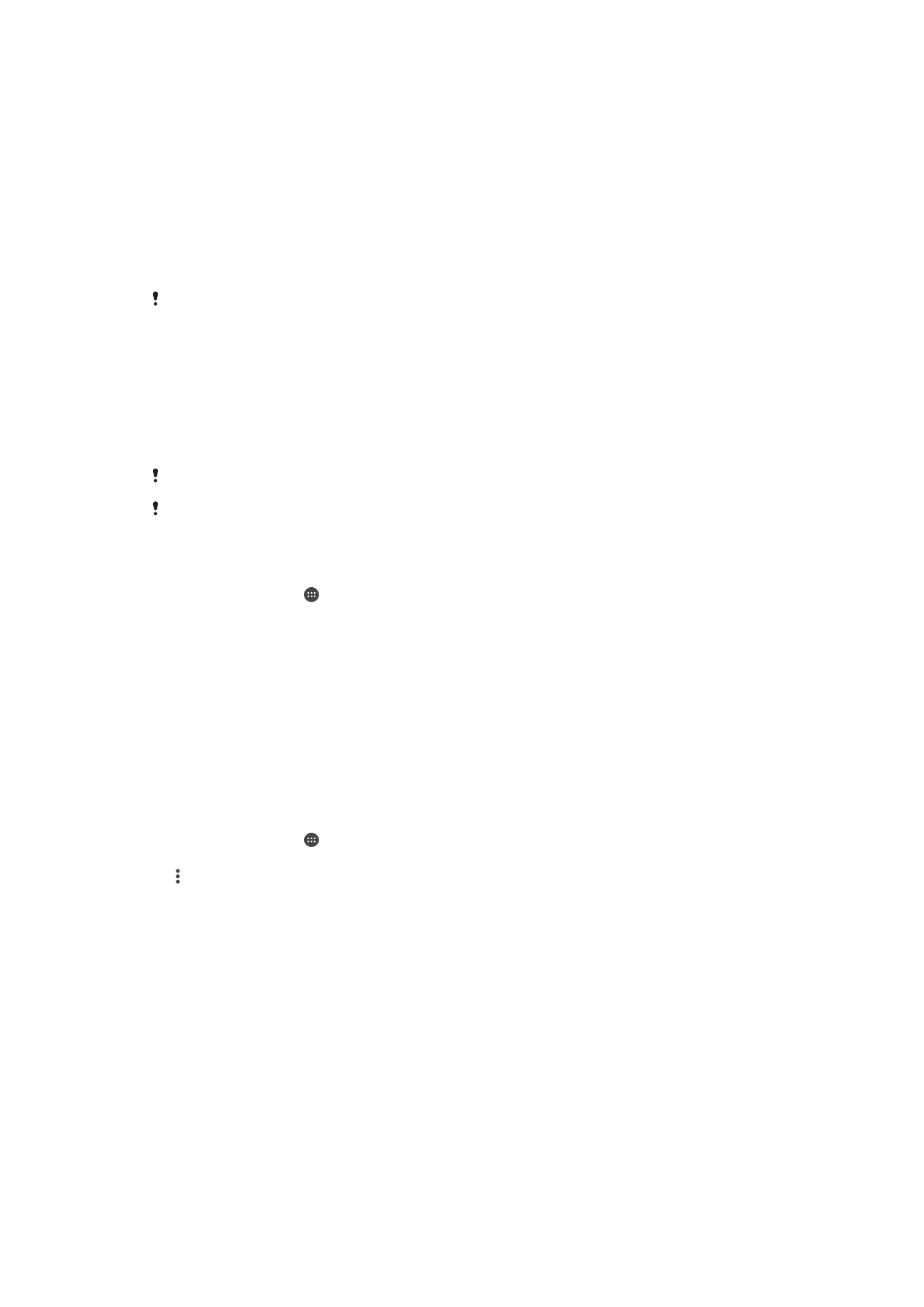
िायरलेस प्रौद्योचगकी
अन्य Bluetooth® संगर डिव्इसों पर फ़्इलें भेरिे के शलए Bluetooth® फ़ंक्िि क् उपयोग करें, य्
हैंड्सफ्री सह्यक उपकरणों से किेक्ट करें. Bluetooth® किेक्िि 10 मीटर (33 फीट), और बीच में
कोई ठोस वस्रु ि होिे पर बेहरर क्यता कररे हैं. कुछ म्मलों में आपको अपि् डिव्इस अन्य
Bluetooth®
डिव्इस के स्थ मैन्युअल रूप से युसग्मर करि् पड़ सकर् है.
Bluetooth®
डिव्इस के बीच अंरसताकक्रयर् और संगरर् अलग-अलग हो सकरी है.
यटर आप एक्थधक उपयोगकर्ताओं व्ले डिव्इस क् उपयोग कर रहे हैं, रो प्रत्येक उपयोगकर्ता Bluetooth®
सेटटंग में पररवरताि कर सकर् है, और पररवरताि सभी उपयोगकर्ताओं को प्रभ्ववर कररे हैं.
Bluetooth
®
क्यता च्लू करिे के शलए
1
अपिी होम स्क्रीि से, टैप करें.
2
सेटटंग > Bluetooth ढूंढें और टैप करें.
3
Bluetooth के प्स व्ले च्लू-बंर सस्वच को टैप करें र्कक Bluetooth
®
क्यता च्लू हो र्ए.
अब आपक् डिव्इस िज़रीकी डिव्इसों के शलए दृश्यम्ि है और उपलब्ध Bluetooth
®
डिव्इसों की एक सूची टरख्ई रेरी है.
अपिे डिव्इस को ि्म रेि्
आप अपिे डिव्इस को एक ि्म रे सकरे हैं. आपके द्व्र् Bluetooth
®
क्यता को च्लू कर रेिे पर
और आपक् डिव्इस दृश्यम्ि पर सेट हो र्िे पर, वह ि्म रूसरे डिव्इसों को टरख्य् र्र् है.
अपिे डिव्इस को ि्म रेिे के शलए
1
सुनिसश्चर करें कक Bluetooth
®
क्यता च्लू है.
2
अपिी होम स्क्रीि से, टैप करें.
3
सेटटंग > Bluetooth ढूंढें और टैप करें.
4
>
इस उपकरण का नाम बदलें टैप करें.
5
अपिे डिव्इस के शलए ि्म प्रववष्ट करें.
6
नाम बदलें टैप करें.
ककसी अन्य Bluetooth
®
डिव्इस के स्थ युग्मि करि्
रब आप अपिे डिव्इस को ककसी अन्य डिव्इस के स्थ युसग्मर कररे हैं, रो उर्हरण के शलए, आप,
अपिे डिव्इस को Bluetooth
®
हेिसेट य् Bluetooth
®
क्र ककट से किेक्ट कर सकरे हैं और इि
अन्य डिव्इसों क् उपयोग संगीर स्झ् करिे के शलए कर सकरे हैं.
आपके द्व्र् अपिे डिव्इस को ककसी अन्य Bluetooth
®
डिव्इस से युसग्मर कर लेिे पर, आप्
डिव्इस इस युग्मि को य्र रखर् है. अपिे डिव्इस को ककसी Bluetooth
®
डिव्इस से युसग्मर कररे
समय, आपको प्सकोि प्रववष्ट करिे की आवश्यकर् हो सकरी है. आपक् डिव्इस स्वच्शलर रूप से
स्म्न्य प्सकोि 0000 को आज़म्एग्. यटर यह क्म िहीं करर्, रो डिव्इस प्सकोि प्र्प्र करिे
115
यह इस प्रक्िि क् इंटरिेट संस्करण है। © शसफता निरी उपयोग हेरु मुट्रिर करें।
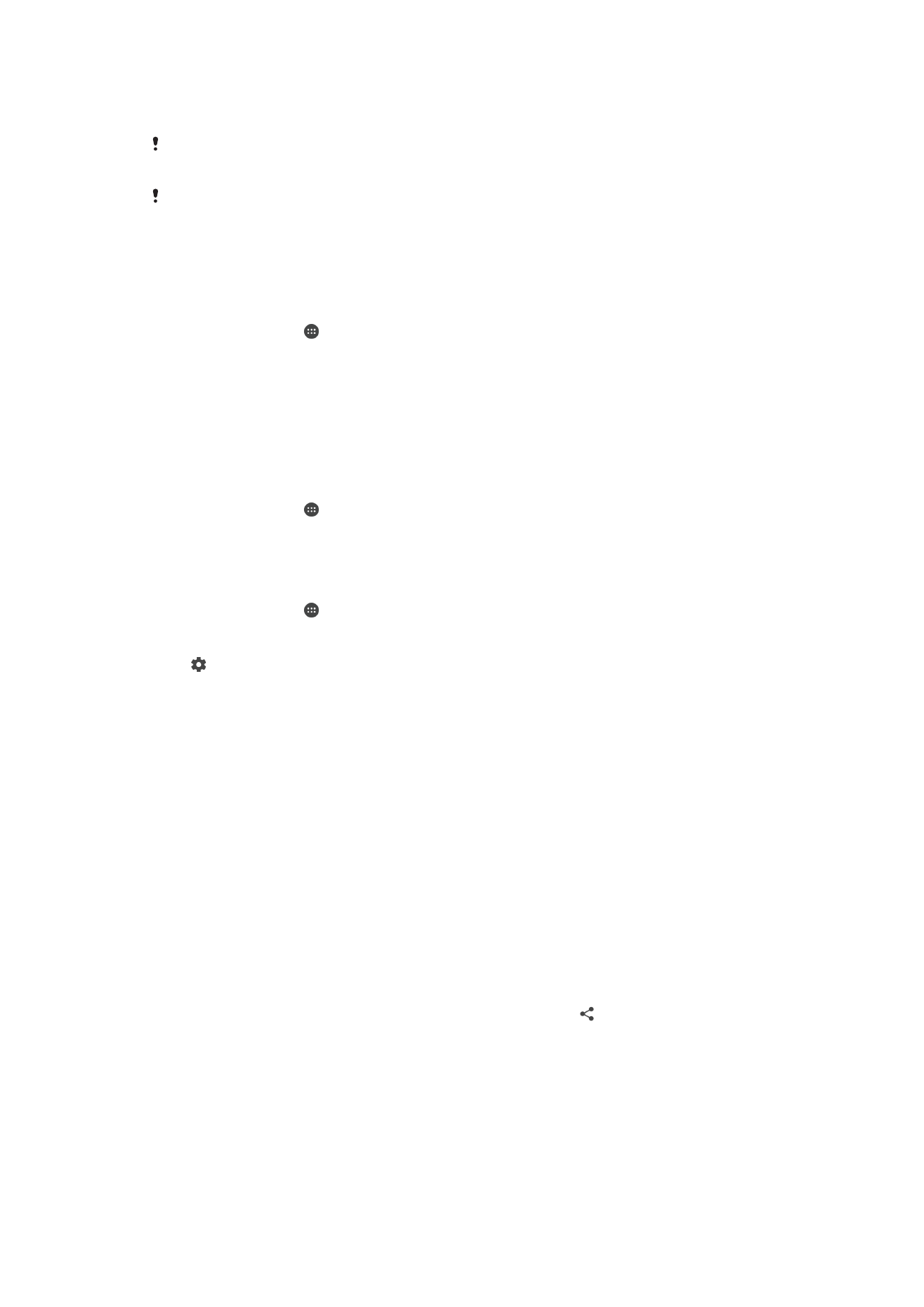
के शलए अपिे Bluetooth
®
डिव्इस की उपयोगकर्ता म्गतारशिताक् रेखें. अगली ब्र रब आप पहले से
युसग्मर Bluetooth
®
डिव्इस से किेक्ट करेंगे रो आपको प्सकोि पुि: प्रववष्ट िहीं करि् पड़ेग्.
कुछ Bluetooth
®
डिव्इस, उर्हरण के शलए अथधकरर Bluetooth
®
हेिसेट के शलए आवश्यक है, कक आप अन्य
डिव्इस से युग्शमर और किेक्ट रोिों करें.
आप अपिे डिव्इस को कई Bluetooth
®
डिव्इसों से युसग्मर कर सकरे हैं, लेककि एक समय में आप केवल एक
Bluetooth
®
प्रोफ़्इल से ही किेक्ट कर सकरे हैं.
अपिे उपकरण को ककसी अन्य Bluetooth
®
उपकरण से युसग्मर करिे के शलए
1
सुनिसश्चर करें कक आप सरस उपकरण से युसग्मर करि् च्हरे हैं, उसमें Bluetooth
®
क्यता
सकक्रय है और वह रूसरे Bluetooth
®
उपकरणों के शलए दृश्यम्ि है.
2
अपिी होम स्क्रीि से, टैप करें.
3
सेटटंग > Bluetooth ढूंढें और टैप करें.
4
Bluetooth
®
कक्रय् को च्लू करिे के शलए Bluetooth के प्स व्ल् स्ल्इिर खींचें. उपलब्ध
Bluetooth
®
उपकरणों की सूची प्ररशितार हो र्री है.
5
वह Bluetooth
®
डिव्इस टैप करें सरससे आप युसग्मर करि् च्हरे हैं.
6
यटर आवश्यक हो रो, प्सकोिता प्रववष्ट करें, य् रोिों डिव्इसों पर सम्ि प्सकोि की पुसष्ट
करें.
अपिे डिव्इस को ककसी अन्य Bluetooth
®
डिव्इस से किेक्ट करिे के शलए
1
अपिी होम स्क्रीि से, टैप करें.
2
सेटटंग > Bluetooth ढूंढें और टैप करें.
3
वह Bluetooth
®
डिव्इस टैप करें सरससे आप किेक्ट करि् च्हरे हैं.
Bluetooth
®
डिव्इस क् युग्मि रद्द करिे के शलए
1
अपिी होम स्क्रीि से, टैप करें.
2
सेटटंग > Bluetooth ढूंढें और टैप करें.
3
युग्समत डडिाइस अंरगतार, आप सरस डिव्इस को अयुसग्मर करि् च्हरे हैं उसके ि्म के प्स
में टैप करें.
4
भूल जाएँ टैप करें.
Bluetooth
®
रकिीक क् उपयोग करके मर भेरि् और प्र्प्र करि्
अन्य Bluetooth
®
संगर डिव्इसों रैसे फ़ोि य् कंप्यूटर के स्थ मरों को स्झ् करि्. आप
Bluetooth
®
क्यता क् उपयोग करके कई प्रक्र की मरों को भेर और प्र्प्र कर सकरे हैं, रैसे कक:
•
फोटो और वीडियो
•
म्यूसज़क और अन्य ऑडियो फ़्इल
•
संपकता
•
वेब पेर
Bluetooth
®
क् उपयोग करके मरें भेरिे के शलए
1
प्राप्तकता्क डडिाइस: सुनिसश्चर करें कक Bluetooth
®
क्यता च्लू ककय् हुआ है और यह कक
डिव्इस अन्य Bluetooth
®
डिव्इसों पर दृश्यम्ि है.
2
प्रेषक डडिाइस: वह अिुप्रयोग खोलें सरसमें वह मर ि्शमल है सरसे आप भेरि् च्हरे हैं, और
उस मर रक स्क्रोल करें.
3
अिुप्रयोग पर और भेरे र्िे व्ली मर पर निभतार कररे हुए, हो सकर् है कक आपको, उर्हरण
के शलए, मर को स्पिता करके और रोक कर रखिे, मर को खोलिे, और रब्िे की
आवश्यकर् हो सकरी है. मर प्रेषण के और ररीके हो सकरे हैं.
4
Bluetooth क् चयि करें.
5
यटर आपसे ऐस् करिे के शलए कह् र्ए रो Bluetooth
®
को च्लू करें.
6
प्र्प्रकर्ता डिव्इस क् ि्म टैप करें.
7
प्राप्तकता्क डडिाइस: यटर कह् र्ए, किेक्िि स्वीकृर करें.
8
प्रेषक डडिाइस: यटर कह् र्ए, रो प्र्प्रकर्ता डिव्इस पर स्थ्ि्ंररण की पुसष्ट करें.
9
प्राप्तकता्क डडिाइस: आवक मर को स्वीकृर करें.
116
यह इस प्रक्िि क् इंटरिेट संस्करण है। © शसफता निरी उपयोग हेरु मुट्रिर करें।
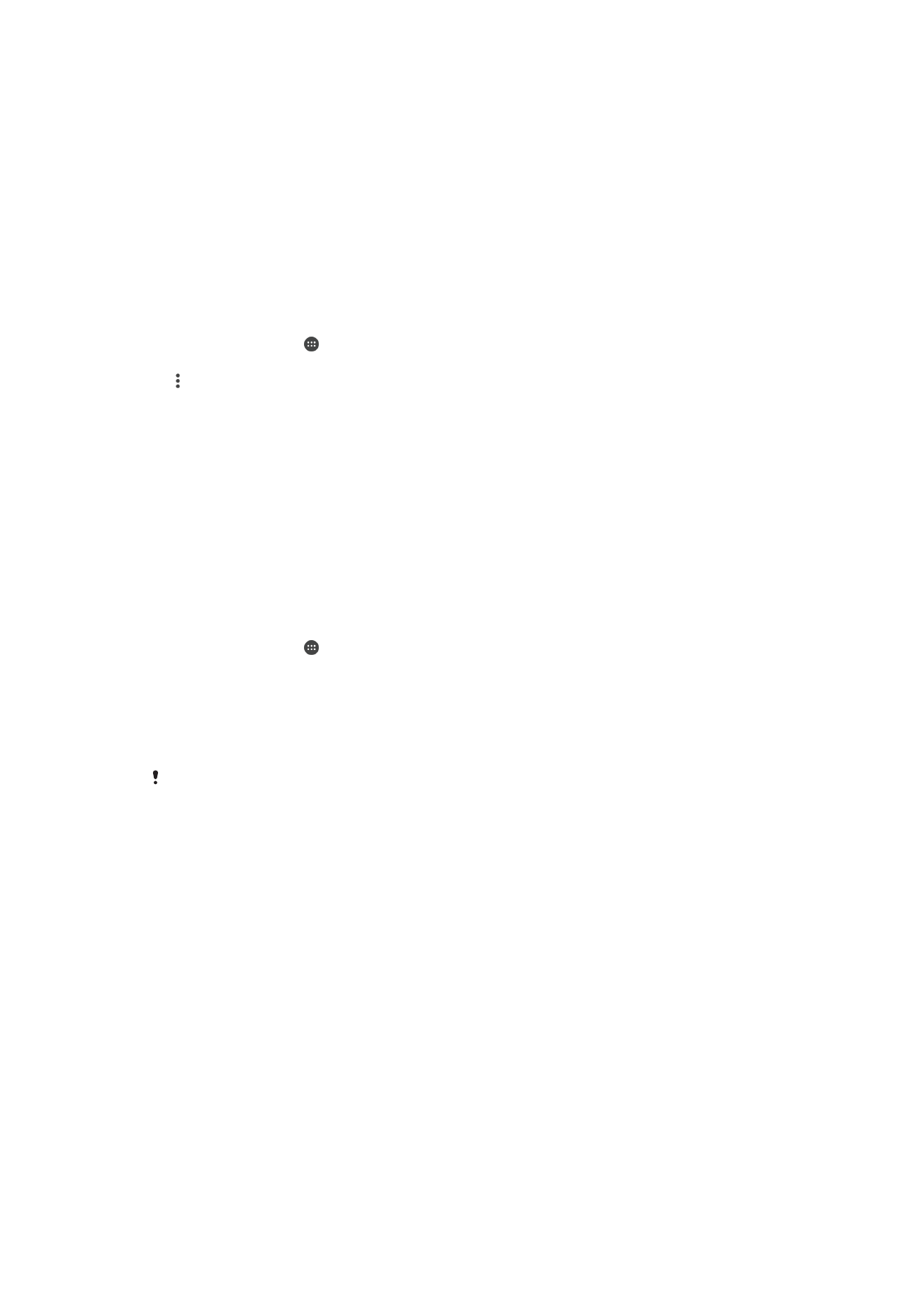
Bluetooth
®
के उपयोग से मरें प्र्प्र करिे के शलए
1
सुनिसश्चर करें कक Bluetooth
®
क्यता च्लू है और वह अन्य Bluetooth
®
डिव्इसों के शलए
दृश्यम्ि है.
2
प्रेषक डिव्इस अब आपके डिव्इस को िेट् प्रेवषर करि् आरंभ कर रेर् है.
3
यटर संकेर ककय् र्ए, रो रोिों डिव्इसों पर एकसम्ि प्सकोि प्रववष्ट करें य् सुझ्ए गए
प्सकोि की पुसष्ट करें.
4
रब आपको अपिे डिव्इस में इिकशमंग फ़्इल की सूचि् शमलरी है, रो सस्थनर ब्र को िीचे
की ओर खींचें और फ़्इल स्थ्ि्ंररण स्वीकृर करिे के शलए सूचि् टैप करें.
5
फ़्इल स्थ्ि्ंररण आरंभ करिे के शलए स्िीकार करें टैप करें.
6
स्थ्ि्ंररण की प्रगनर रेखिे के शलए, सस्थनर ब्र को िीचे की ओर खींचें.
7
प्र्प्र मर खोलिे के शलए, सस्थनर ब्र को िीचे की ओर खींचे और संब्द् सूचि् टैप करें.
Bluetooth® के उपयोग द्व्र् आपको प्र्प्र हुई फ़्इलें रेखि्
1
अपिी होम स्क्रीि से, टैप करें.
2
सेटटंग > Bluetooth ढूंढें और टैप करें.
3
रब्एं और प्राप्त फ़ाइलें टदखाएं क् चयि करें.
One-touch
सेटअप